Q.帳票をPDFファイル形式で出力する方法
製品から帳票を印刷する際にPDFファイル形式で出力することができます。
これにより印刷可能な帳票をメールで送付したり、「合計残高試算表」などで集計した結果を電子保存することが可能です。
A.操作手順
例:「合計残高試算表」をPDFファイル形式で出力する場合
1.ダイレクトメニューの「集計」→「合計残高試算表」を開きます。
2.印刷したい集計期間を設定し、画面上部の[印刷]をクリックします。

3.印刷に必要な設定を行い、画面の右にある[電子帳票(PDF)]をクリックします。
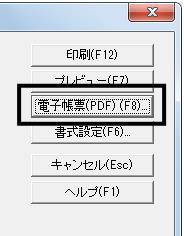
4.「電子帳票(PDF)出力」画面が表示されます。各種設定を行い、画面下の[電子帳票(PDF)の出力]をクリックします。
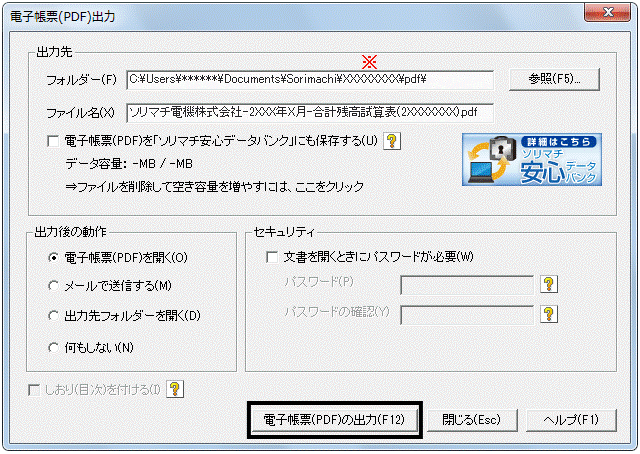
※製品ごとに×××部分は異なります。
会計王17の場合・・・〔AccStd17〕
みんなの青色申告17の場合・・・〔AccPer17〕
会計王17 PROの場合・・・〔AccNet17〕
会計王17 NPO法人スタイルの場合・・・〔AccNpo17〕
会計王17 介護事業所スタイルの場合・・・〔AccCar17〕
各種設定項目については以下をご参照ください。
<出力先>
(ア)フォルダー:パソコン内のどのフォルダーに保存するかを指定します。変更される場合は右側の[参照]をクリックして保存先のフォルダーを指定します(通常は初期値のままで構いません)。
(イ)ファイル名:作成されるファイルの名称を入力します。必要に応じて変更してください。
(ウ)電子帳簿(PDF)を「ソリマチ安心データバンク」にも保存する:出力されたPDFファイルを「ソリマチ安心データバンク」へ保存することができます。「ソリマチ安心データバンク」へ保存したPDFファイルは、ネットワークが繋がっている環境であれば、閲覧が可能です。
<出力後の動作>
(エ)電子帳票(PDF)を開く:出力後にPDFファイルを開く場合は、こちらを選択します。
(オ)メールで送信する:出力後にPDFファイルをメールで送信する場合は、こちらを選択します。メールソフトが起動して、出力したPDFファイルが添付された状態で新規メール作成画面が表示されます。
※お使いのメールソフトによっては自動起動しない場合があります。
(カ)出力先フォルダーを開く:出力後に手順(ア)で指定したフォルダーを自動的に開く場合は、こちらを選択します。
(キ)何もしない:出力後に何も動作をさせない場合は、こちらを選択します。この場合、出力後に(ア)の保存先よりPDFファイルを開いて内容をご確認ください。
<セキュリティ>
(ク)文書を開く時にパスワードが必要:PDFファイルを開く際にパスワード認証を行いたい場合は、こちらをクリックしてチェックを入れます。
(ケ)パスワード/パスワードの確認:手順(ク)でチェックを入れた場合は、半角20文字以内でパスワードを入力します。
※パスワードにはA〜Z(小文字も可能)、0〜9,-#&などの記号が使えます。設定したパスワードは忘れないようにご注意ください。
<その他>
(コ)しおり(目次)を付ける:「帳簿」→「出納帳入力」「元帳」「仕訳日記帳」においてPDF出力する際にしおりを付けて出力することができます。
5.確認メッセージが表示されますので、[OK]をクリックします。
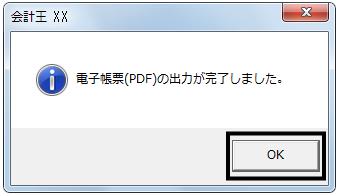
6.手順4.の設定にもとづいてPDFファイルが出力されます。
B.ご注意ください
・印刷/プレビューを行った結果と電子帳票(PDF)出力した結果とでは、文字サイズや出力位置などが若干異なる場合があります。そのため、専用用紙の帳票タイプを選択した状態で電子帳票(PDF)出力し、そのファイルから専用用紙に印刷する場合は、出力位置の調整が必要になることがあります。
・大量のページを出力すると、メモリ不足となり正しく出力されない可能性があります。その場合は条件を絞るなど、出力するページ数を減らしてから出力してください。
・「元帳」などの帳票を電子帳票(PDF)出力する際に、「画面と同じ条件で印刷する」のチェックがはずれている場合は、設定されている条件に応じた元帳が1つのPDFファイルとして出力されます。
・専用用紙を電子帳票(PDF)で出力しても、専用用紙のイメージ(背景)は出力されません。
・設定するパスワードは、文書を開く時に要求するパスワードのみです。印刷させないなどの制限はつけられません。
・設定したパスワードを忘れてしまった場合は、新しいパスワードを設定してあらたに電子帳票(PDF)を出力しなおしてください。
・出力したPDFファイルに「しおり」を付けることができるのは「帳簿」→「出納帳入力」「元帳」「仕訳日記帳」のみです。
C.電子帳票(PDF)がうまく表示できない(文字化けや開けないなど)場合
保存される電子帳票(PDF)のバージョンは1.3、1.4、1.5です(機能によって電子帳票(PDF)のバージョンは異なります)。
1.5が表示できるPDF閲覧ソフトがインストールされているかどうかを確認し、インストールされていない場合は対応するバージョンを入手してください。
なお、Adobe AcrobatおよびAdobe Readerの場合はともに6.0以上が上記の電子帳票(PDF)のバージョンに対応しています。
※Adobe Acrobat、Adobe Readerの対応OSについては、Adobe社のホームページをご覧ください。
